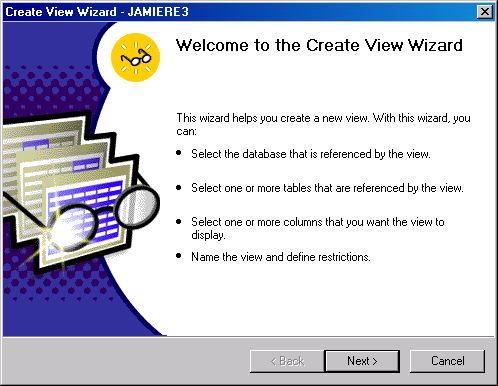Опубликован: 11.12.2006 | Доступ: свободный | Студентов: 5820 / 381 | Оценка: 4.42 / 3.86 | Длительность: 57:15:00
Специальности: Программист, Системный архитектор, Архитектор программного обеспечения, Администратор баз данных
Теги:
Лекция 18:
Создание и использование представлений
Использование мастера Create View Wizard для создания представления
Чтобы использовать мастер Create View Wizard для создания представления, выполните следующие шаги.
- В окне Enterprise MАnager выберите пункт Wizards (Мастера) из меню Tools, раскройте в появившемся диалоговом окне папку Database, выберите Create View Wizard и щелкните на кнопке OK. Появится начальное окно Create View Wizard (рис. 18.12).
- Щелкните на кнопке Next (Далее), чтобы появилось окно Select Database (Выбор базы данных). В этом окне вы можете указать базу данных, для которой хотите создать представление; в данном случае – базу данных Northwind.
- Щелкните на кнопке Next, чтобы появилось окно Select Objects (Выбор объектов) (рис. 18.13). Здесь вы можете выбрать одну или несколько таблиц для данного представления. Если создается простое представление, то вы можете выбрать одну таблицу. Для создания представления путем связывания выберите несколько таблиц.
- Щелкните на кнопке Next, чтобы появилось окно Select Columns (Выбор колонок) (рис. 18.14). Здесь вы можете выбрать колонки, которые хотите использовать в этом представлении; в данном примере выбраны колонки CompАnyName, ContАсtName и Phone.
- Щелкните на кнопке Next, чтобы появилось окно Define Restriction (Определить ограничение). Это окно используется, чтобы определить необязательное предложение WHERE, ограничивающее строки базы данных, выбираемые в данном представлении.
- Щелкните на кнопке Next, чтобы появилось окно Name the View (Задание имени представления) (рис. 18.15). Введите имя представления в текстовом поле View Name (Имя представления).
- Щелкните на кнопке Next, чтобы появилось окно Completing the Create View Wizard (Завершение работы мастера создания представления) (рис. 18.16). Это окно позволяет вам сохранять данное представление, выполнять обратную трассировку и вносить изменения или отменять создание представления. После щелчка на кнопке Finish (Готово) данное представление становится доступным для использования.
Советы по использованию представлений
Создавая представление, помните, что представление – это оператор SQL, выполняющий доступ к базовым данным, и что именно вы контролируете этот оператор SQL. Кроме того, помните следующие рекомендации, которые могут оказаться полезными для улучшения производительности, управляемости и применимости ваших баз: данных.
- Используйте представления для обеспечения безопасности. Вместо повторного создания таблицы для обеспечения доступа только к определенным данным таблицы создайте представление, содержащее строки и колонки, которые вы хотите предоставить для доступа. Использование представления – это идеальный способ ограничить пользователей, предоставляя одним пользователям доступ только к определенной части данных, а другим пользователям – к другой части данных. Используя представление вместо создания таблицы, заполняемой из существующей таблицы, вы не увеличиваете количество данных и поддерживаете безопасность данных.
- Используйте преимущества индексов. Помните, что используя представление, вы все же осуществляете доступ к базовым таблицам и, тем самым, к индексам по этим таблицам. Если таблица содержит индексированную колонку, проследите за тем, чтобы эта колонка была включена в предложение WHERE оператора SELECT для данного представления. Индекс может использоваться для выбора данных, только если соответствующая колонка является частью представления и используется в предложении WHERE. Например, если таблица Employee содержит индекс по колонке Dept и эта колонка включена в представление, то можно использовать этот индекс.
- Выполняйте секционирование ваших данных. Представления особенно полезны тем, что позволяют вам секционировать данные, снижая затраты времени, необходимые для перестроения индексов и управления виртуальной таблицей за счет уменьшения размера отдельных компонентов. Например, если перестроение индекса по одной большой таблице занимает два часа, то вы можете секционировать данные на четыре меньшие таблицы, время перестроения индекса которых намного меньше. Затем вы можете определить представление, которое прозрачным образом объединяет отдельные таблицы. Этот метод может оказаться очень полезным при использовании больших таблиц, где хранятся "исторические" данные.